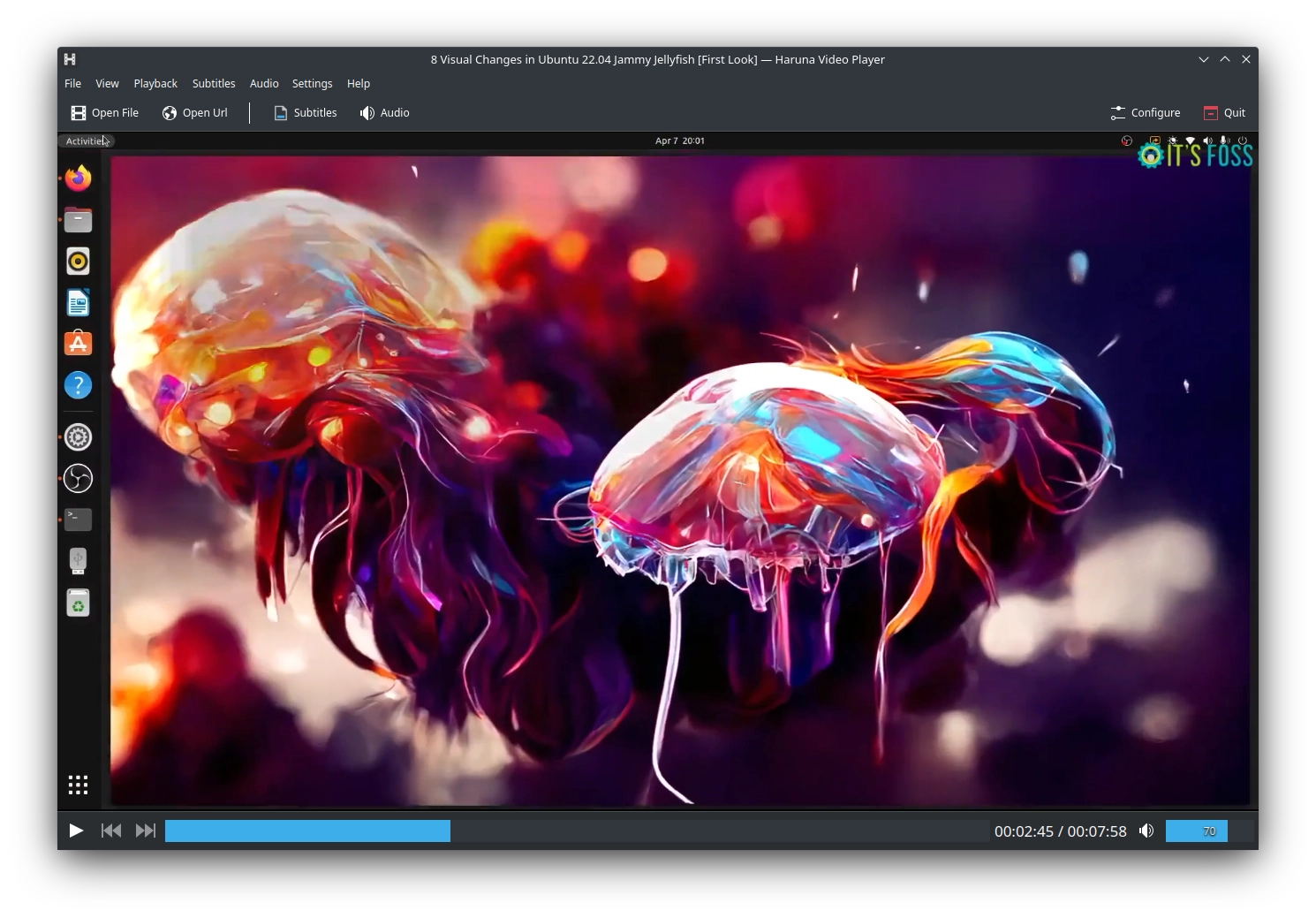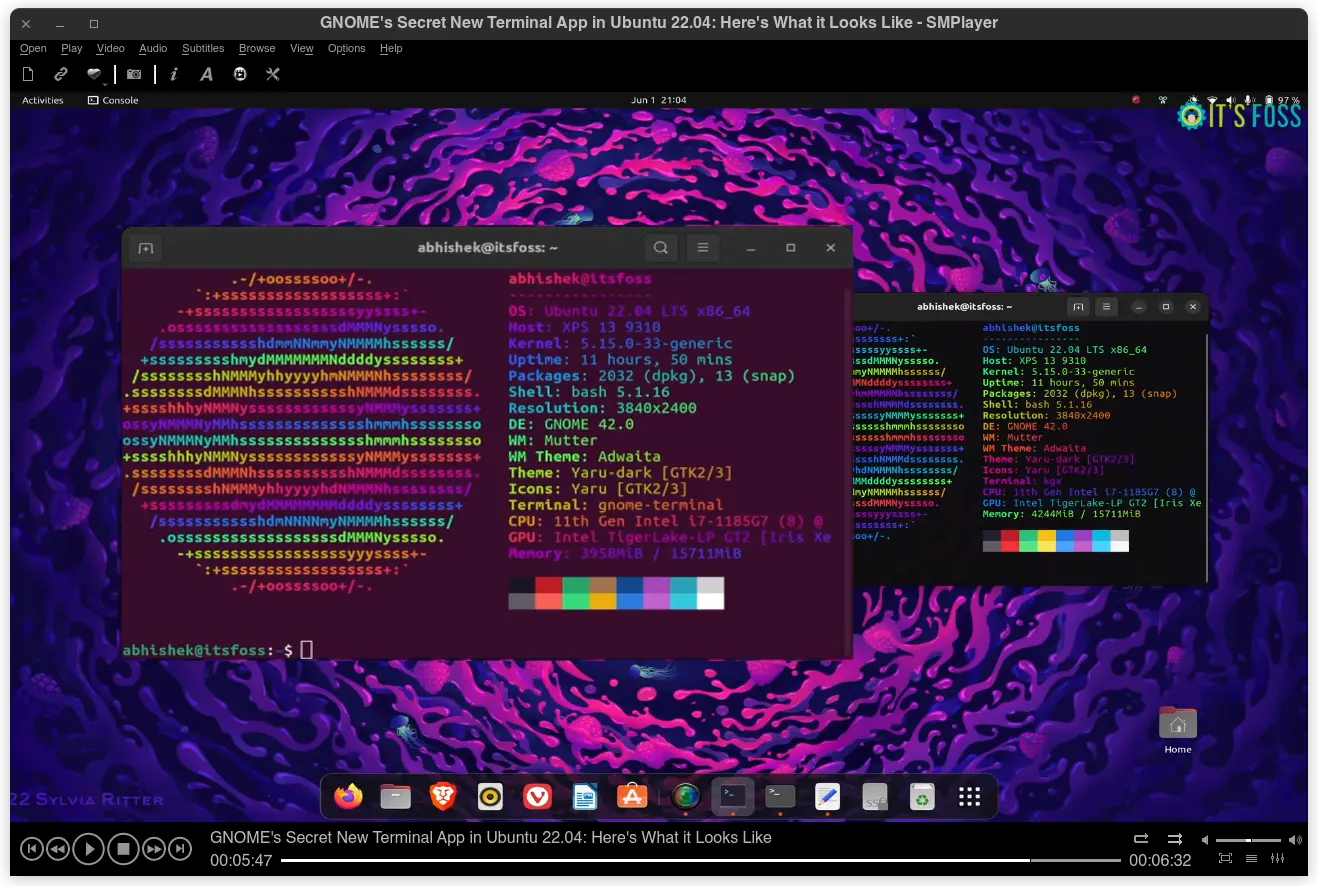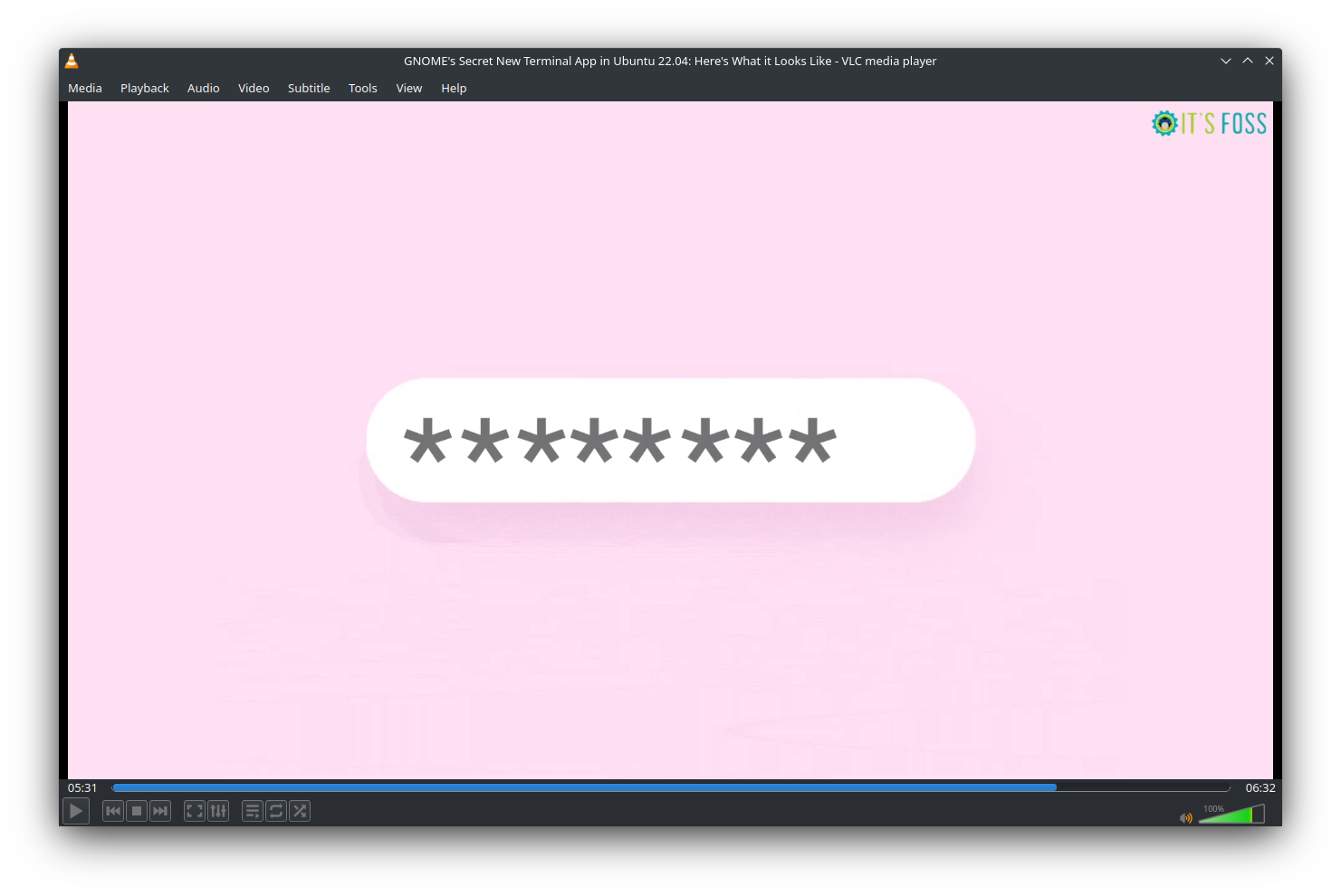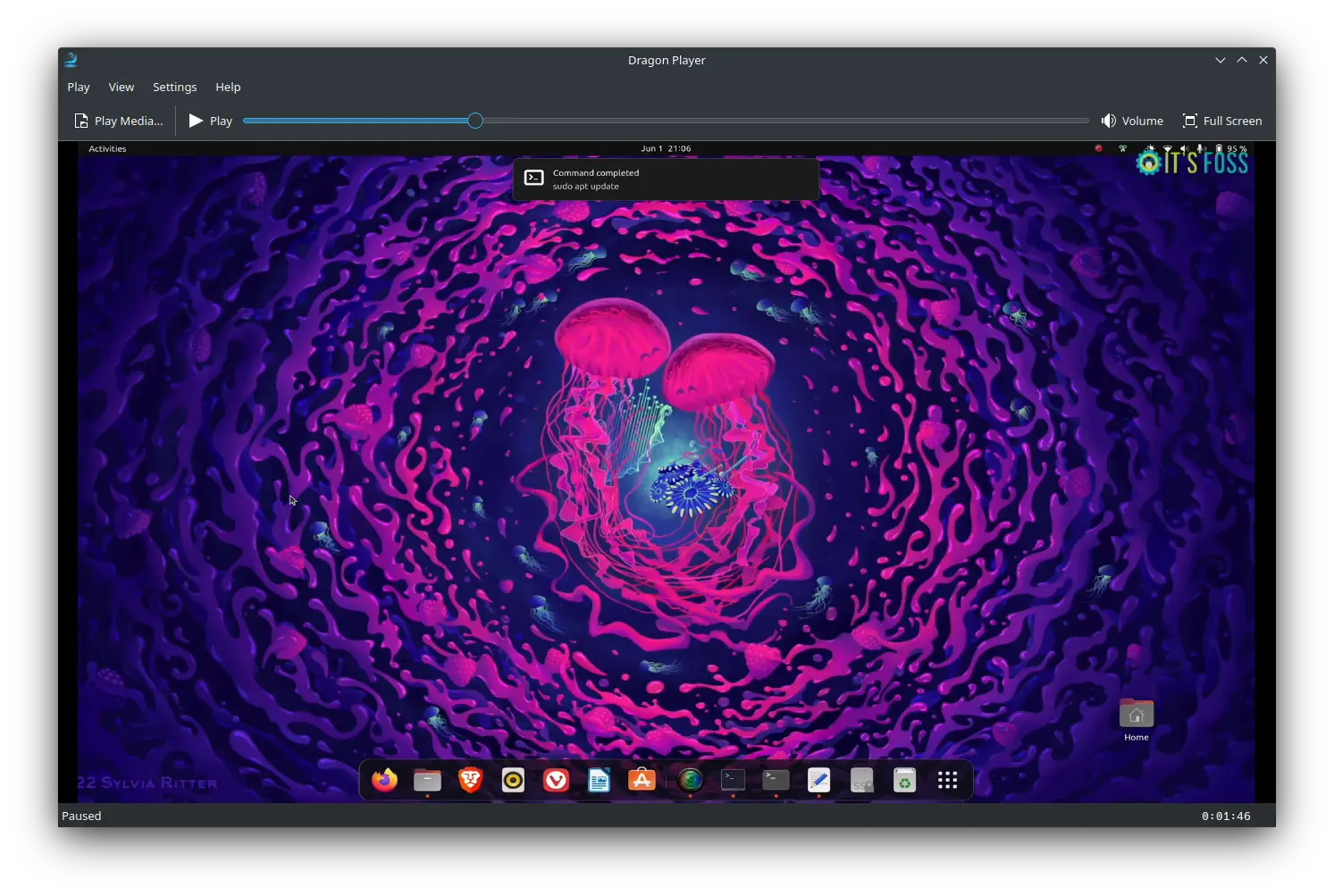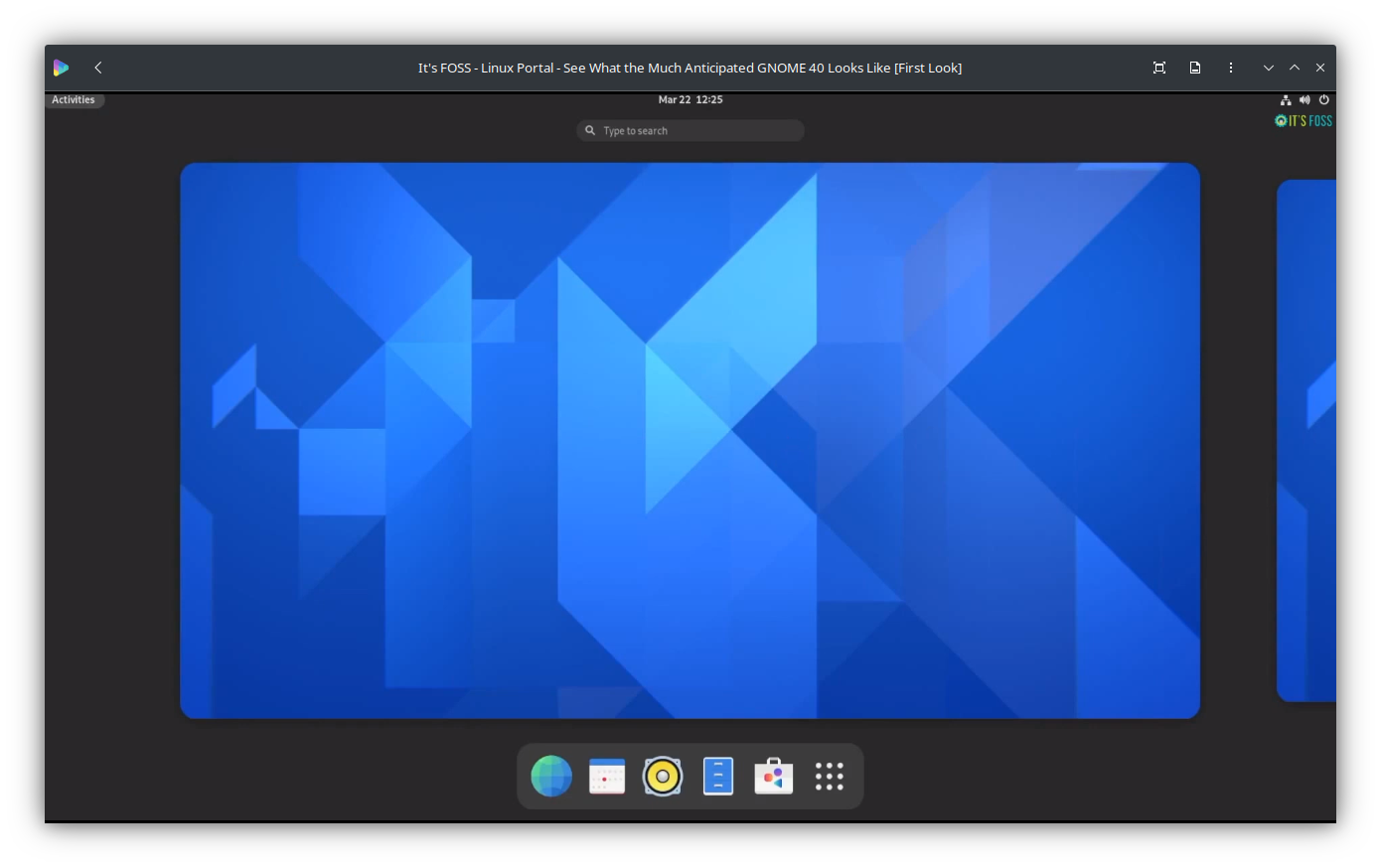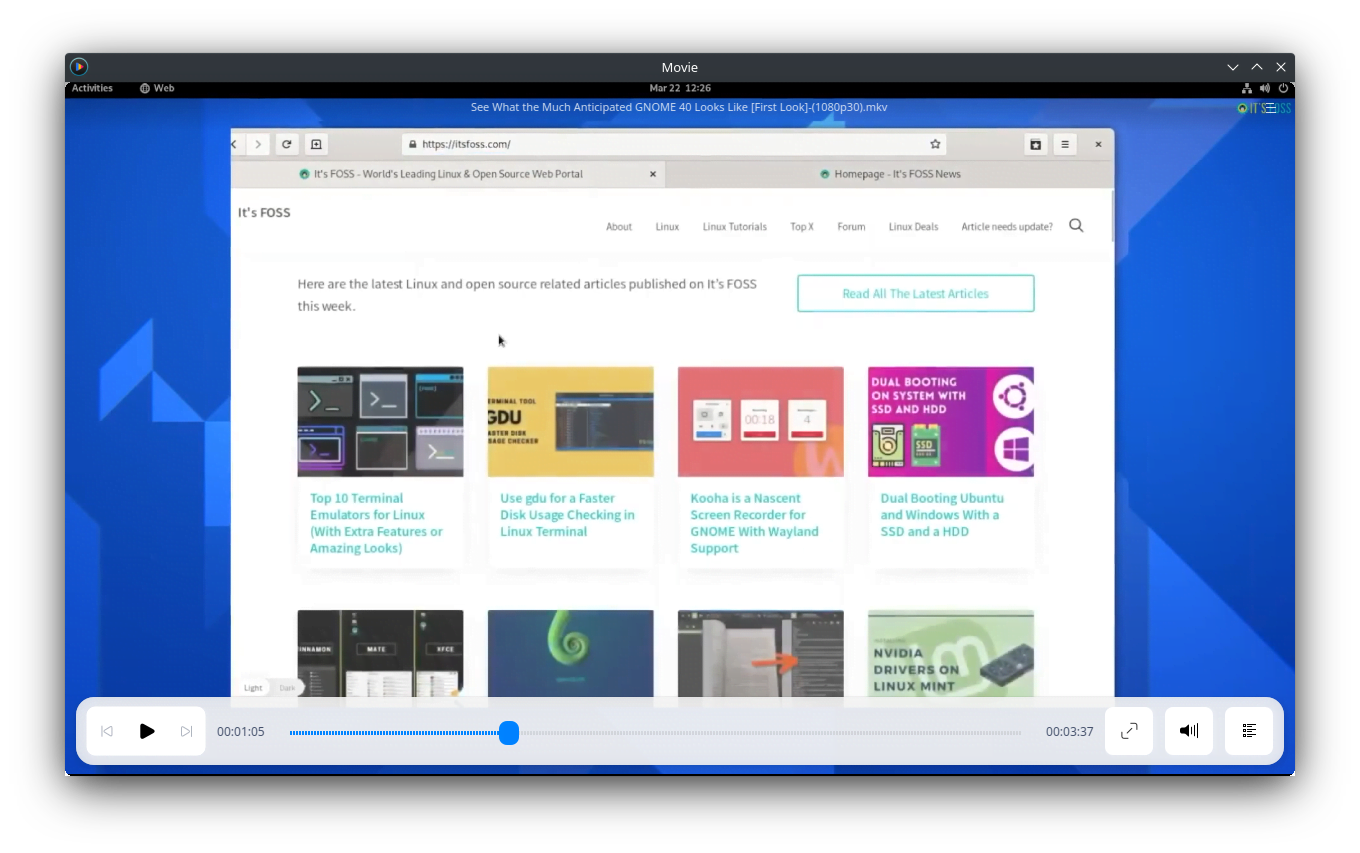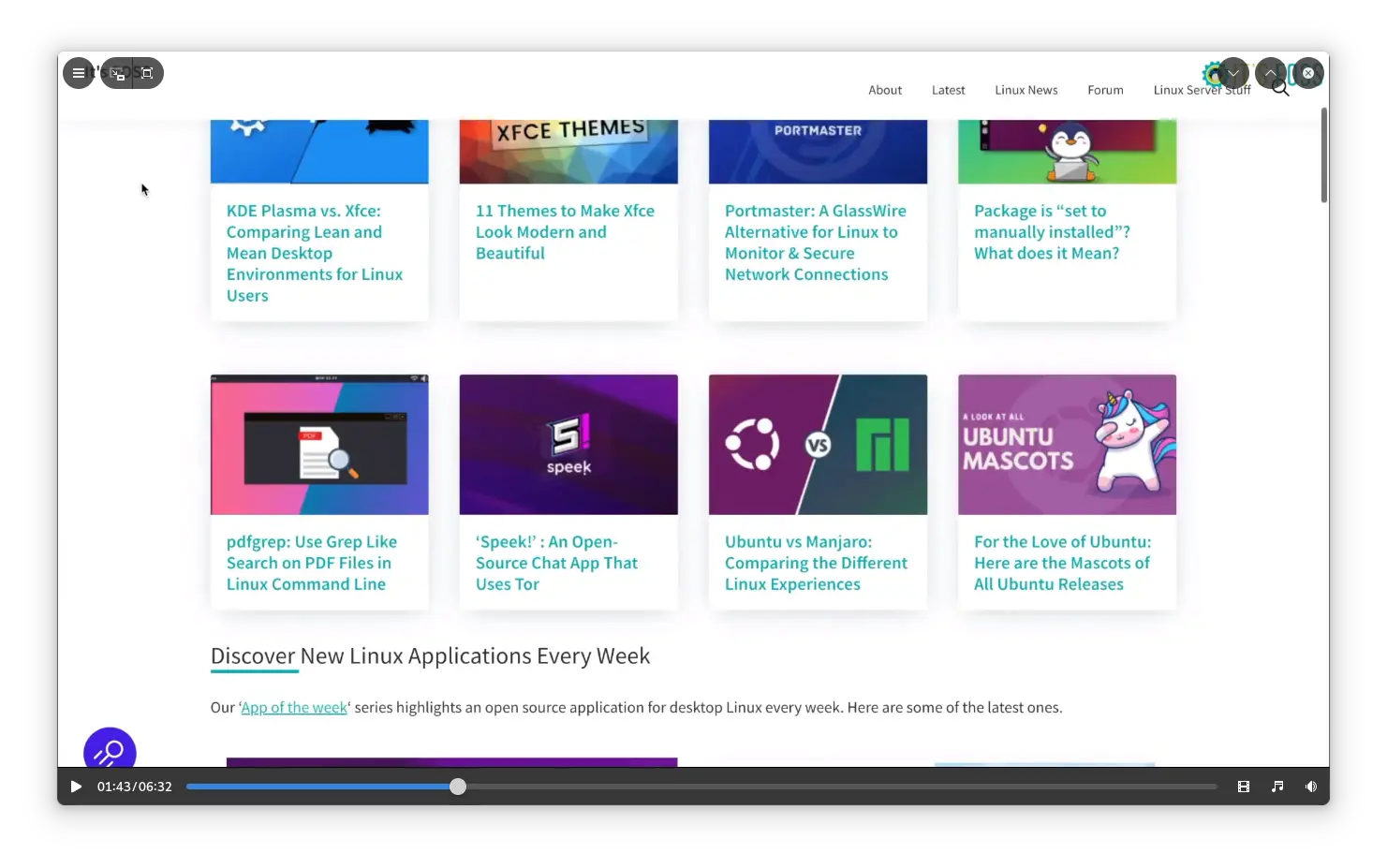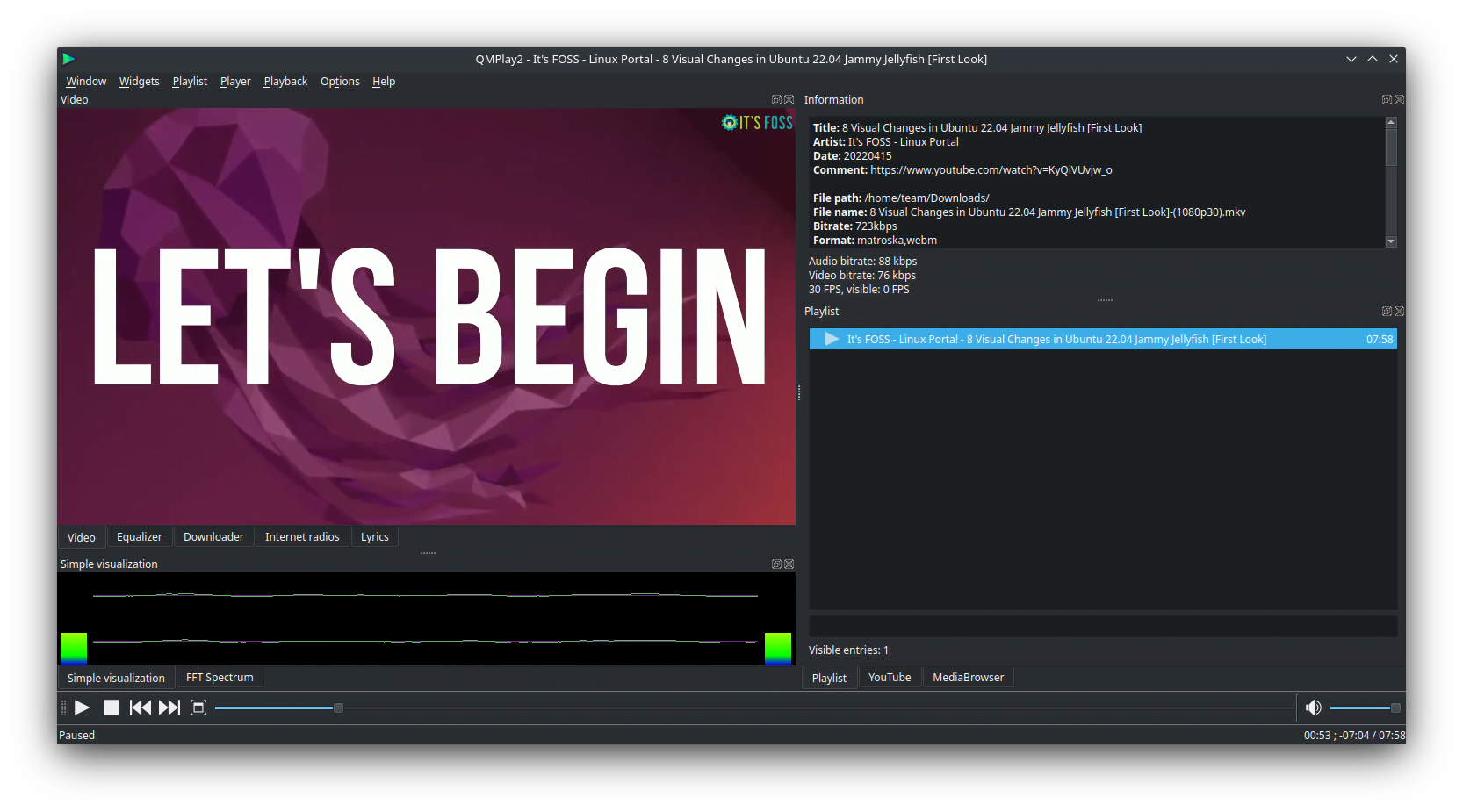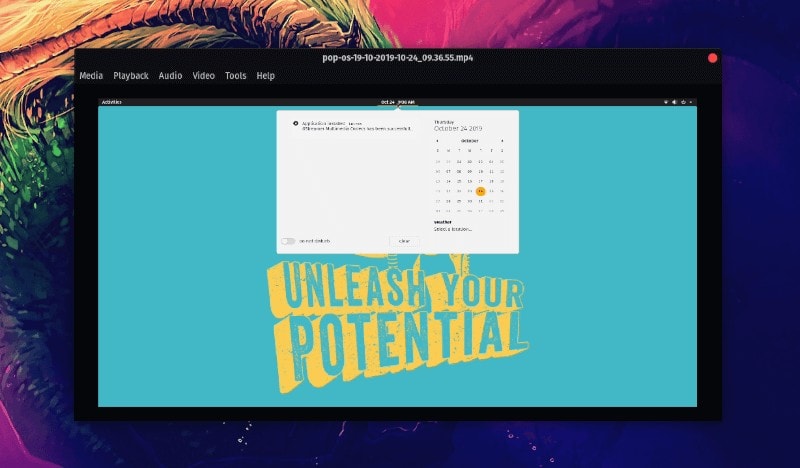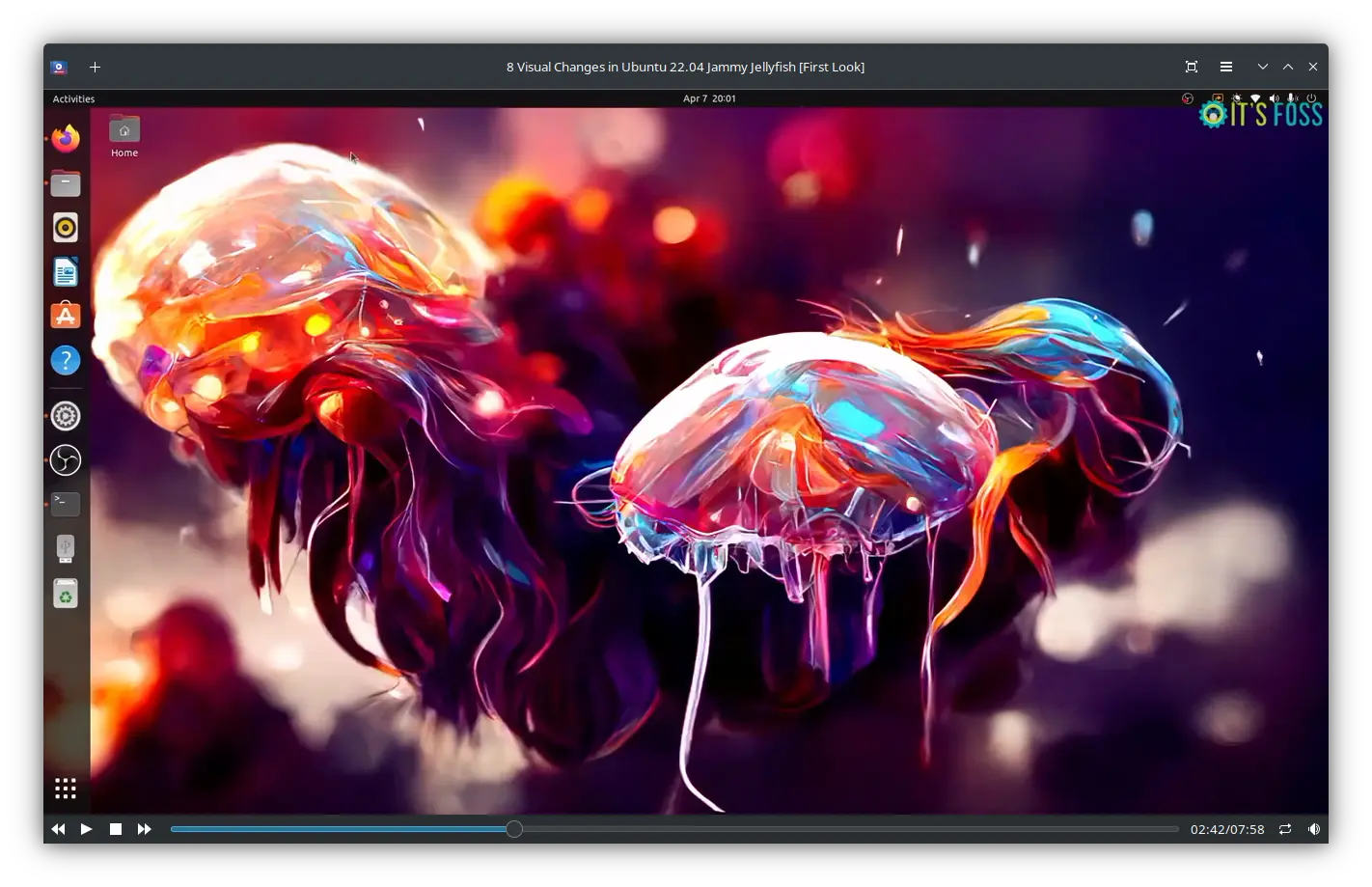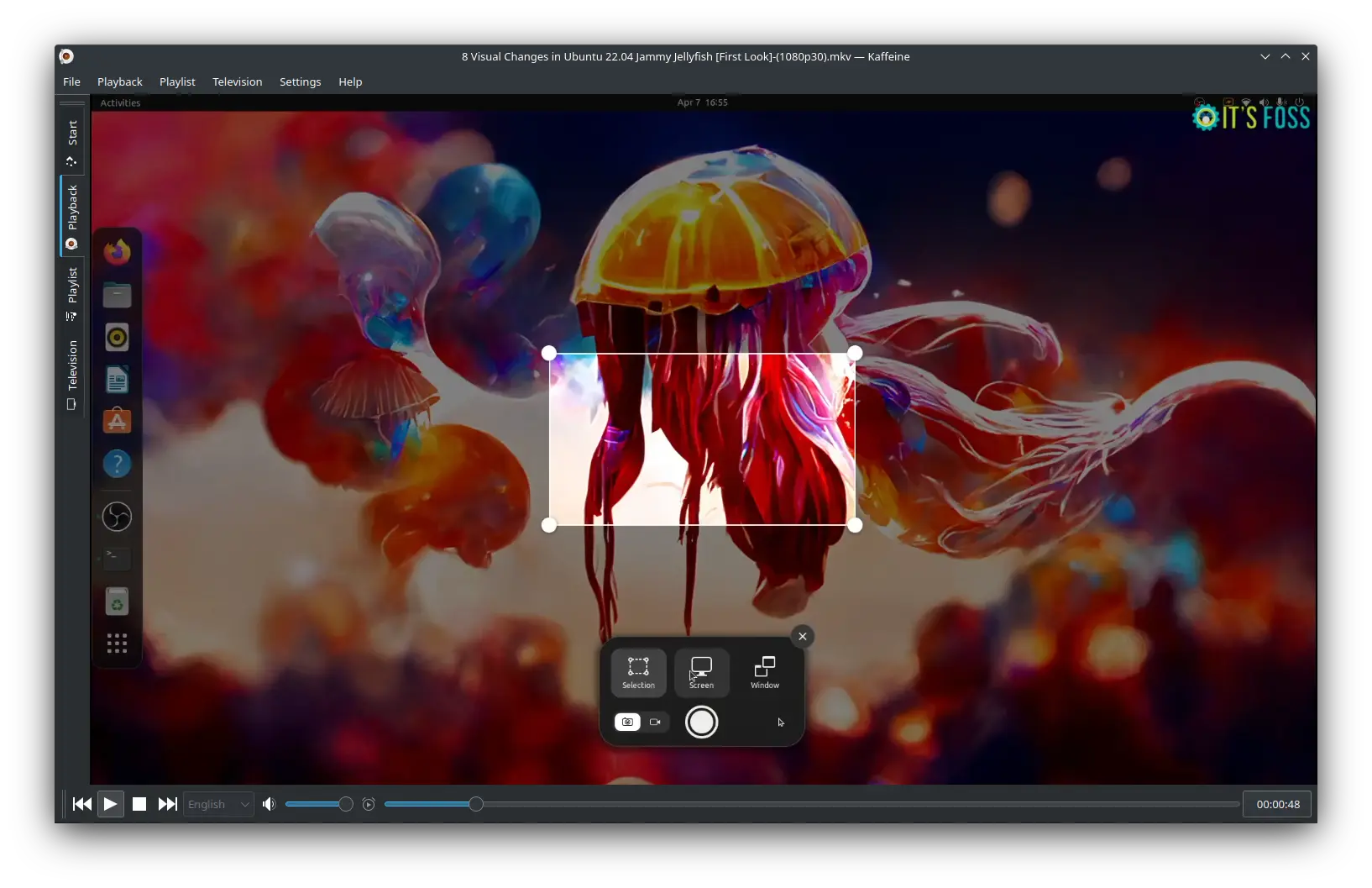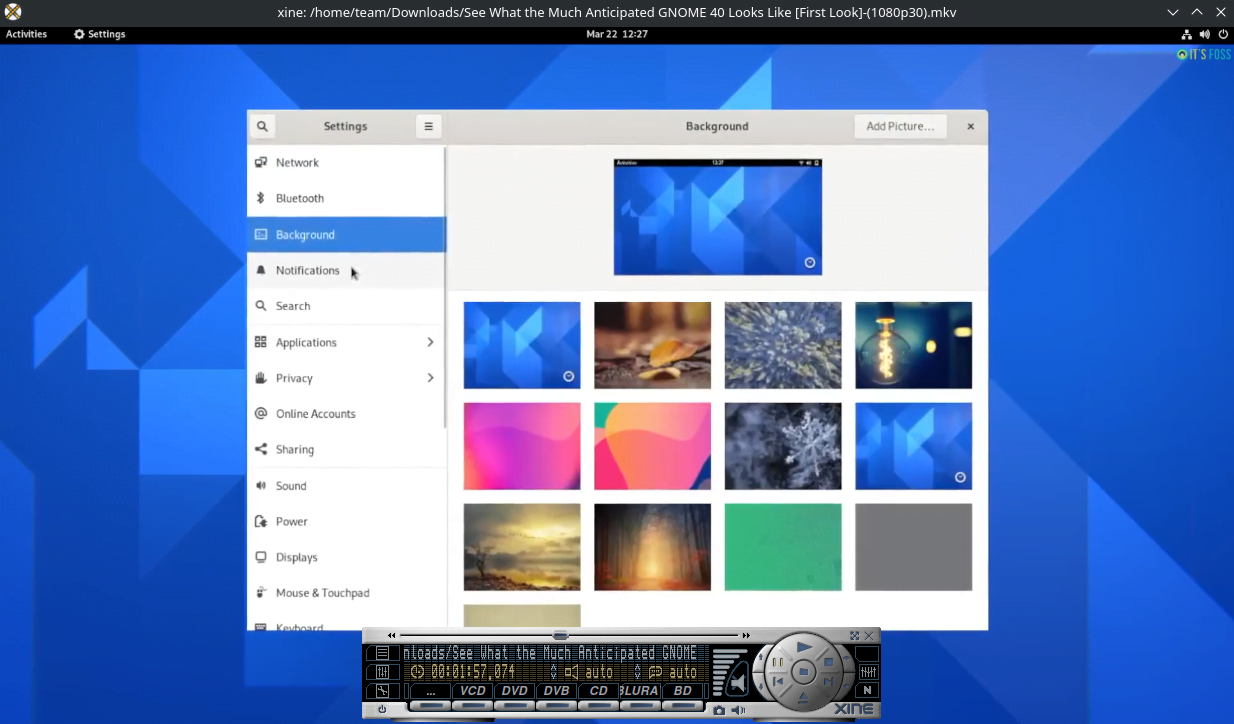适用于 Linux 的顶级开源视频播放器
想知道您应该在 Linux 上使用哪种视频播放器?以下是适用于 Linux 发行版的顶级开源视频播放器的列表。
您可以在 Linux 上观看 Hulu、Prime Video 和/或 Netflix。您还可以从 YouTube 下载视频并稍后观看,或者如果您所在的国家/地区无法获得 Netflix 和其他流媒体服务,您可能必须依赖 Torrent 服务,例如 Linux 中的 Popcorn Time。
在电脑上观看电影/电视剧或其他媒体内容还不是一个“古老的传统”。通常,您会使用 Linux 发行版中附带的默认视频播放器(可以是任何播放器)。
使用默认播放器不会有问题,但是,如果您想要更多开源视频播放器选择(或默认播放器的替代品),您可以在这里找到它们。
最好的 Linux 视频播放器
我已经包含了 Ubuntu 的安装步骤,但这不应该成为 Ubuntu 视频播放器的列表。这些开源视频播放器应该可以在您使用的任何 Linux 发行版中使用。
Ubuntu 用户的另一条注意事项。您应该启用 Universe 存储库,以便从软件中心或使用命令行查找并安装这些视频播放器。我已经提到了这些命令,但如果您愿意,可以从软件中心安装它们。
请记住,该列表没有特定的排名顺序。
1.榛名视频播放器
主要亮点:
YouTube-dl 支持
控制播放速度
大量的键盘快捷键
轻松截取视频截图
添加主要和次要字幕的选项
支持硬件解码
通过中键单击更好地导航章节
基于 Qt 的视频播放器,提供大部分基本功能。
它甚至提供了使用 youtube-dl 直接播放 YouTube 视频的功能。对于很多用户来说,这恰好是MPV的完美前端。
它支持所有主要格式、键盘快捷键、UI 调整、屏幕截图、播放列表以及更多功能。尽管它不是一个跨平台的解决方案,但它对于 Linux 用户来说是一个很好的选择。
如何安装Haruna视频播放器?
您可以参阅我们关于 Haruna Video Player 的单独文章,以了解有关它的更多信息以及安装方法。
为了给您带来提示,您可以获取其存档的 GitHub 存储库中提供的 AppImage 文件。 Ubuntu 存储库中有一个稍旧的版本,或者使用以下命令在任何 Linux 发行版上使用 flatpak 安装它:
flatpak install flathub org.kde.haruna2.MPlayer
主要亮点:
支持多种输出驱动器
支持的主要文件格式
跨平台
基于命令行
另一个令人印象深刻的开源视频播放器(从技术上讲,是一个视频播放器引擎)。 MPlayer 可能无法为您提供直观的用户体验,但它支持多种输出驱动程序和字幕文件。
与其他软件不同,MPlayer 不提供可用的 GUI(它有一个,但无法按预期工作)。因此,您必须使用终端才能播放视频。尽管这不是一个流行的选择,但它确实有效,我将在下面列出的几个视频播放器受到 MPlayer 的启发(或基于),但带有 GUI。
如何安装MPlayer?
我们已经有一篇关于在 Ubuntu 和其他 Linux 发行版上安装 MPlayer 的文章。如果您有兴趣安装这个,您应该检查一下。
sudo apt install mplayer mplayer-gui3.SMP播放器
主要亮点:
支持所有主要视频格式
内置编解码器
跨平台(Windows 和 Linux)
播放无广告打扰的 YouTube 视频
开放字幕集成
提供用户界面定制
基于MPlayer
如前所述,SMPlayer 使用 MPlayer 作为播放引擎。因此,它支持多种文件格式。除了所有基本功能之外,它还允许您从视频播放器中播放 YouTube 视频(通过消除烦人的广告)。
如果您想更多地了解 SMPlayer – 我们这里有一篇单独的文章:Linux 中的 SMPlayer。
与 VLC 类似,它也内置了编解码器,因此您不必担心寻找编解码器并安装它们以使其正常工作,除非您需要特定的东西。
如何安装SMPlayer?
SMPlayer 应该可以在您的软件中心找到。但是,如果您想使用终端,请输入:
sudo apt install smplayer4.MPV播放器
主要亮点:
极简图形用户界面
内置视频编解码器
通过视频缩放实现高质量视频输出
跨平台
通过 CLI 支持的 YouTube 视频
强大的脚本编写能力
可嵌入API
如果您正在寻找具有简化/简约用户界面的视频播放器,那么这就是适合您的。与上述视频播放器类似,我们也有一篇关于 MPV 播放器的单独文章及其安装说明(如果您有兴趣了解更多信息)。
抛开这一点不谈,它提供了您对标准视频播放器的期望。您甚至可以在 Windows/Mac 系统上尝试。
如何安装MPV播放器?
您会发现它列在软件中心或包管理器中。无论哪种情况,您都可以从官方下载页面下载您的发行版所需的软件包。
如果你使用的是 Ubuntu,你可以在终端中输入:
sudo apt install mpv5.VLC媒体播放器
主要亮点:
内置编解码器
定制选项
跨平台
支持的所有视频文件格式
可用于添加功能的扩展
大多数平台上的硬件解码
VLC Media Player 无疑是最流行的开源视频播放器。不仅限于 Linux,而且它是每个平台(包括 Windows)的必备视频播放器。
它是一个非常强大的视频播放器,能够处理各种文件格式和编解码器。您可以通过使用皮肤来自定义其外观,并借助某些扩展来增强功能。还存在其他功能,例如字幕同步、音频/视频过滤器等。
如何安装VLC?
您可以从软件中心轻松地在 Ubuntu 中安装 VLC 或从官方网站下载。
如果您使用终端,则必须按照官方资源根据您的要求单独安装组件。要安装播放器,只需输入:
sudo apt install vlc6. 龙玩家
主要亮点:
简单的用户界面
专为 KDE 量身定制
支持播放 CD 和 DVD
支持续传视频
自动加载具有匹配名称的字幕
这是专门为 KDE 桌面用户量身定制的。这是一个非常简单的视频播放器,具有所需的所有基本功能。你不应该期望它有什么花哨的东西——但它确实支持主要的文件格式。
如何安装龙之播放器?
您会发现它列在官方存储库中。无论哪种情况,您都可以输入以下命令通过终端安装它:
sudo apt install dragonplayer7.GNOME 视频
主要亮点:
适用于 GNOME 桌面的简单视频播放器
支持插件
能够排序/访问单独的视频通道
GNOME 桌面环境(以前称为 Totem)发行版的默认视频播放器。它支持所有主要文件格式,并可让您在播放视频时进行抓拍。与其他一些类似,它是一个非常简单且有用的视频播放器。如果你愿意的话可以尝试一下。
如何安装Totem(GNOME视频)?
您只需输入“totem”即可找到软件中心中列出的 GNOME 视频播放器。如果没有,您还可以尝试使用以下命令使用终端:
sudo apt install totem8.深度影院
如果您使用的是 Deepin 操作系统,您会发现它是 Deepin 桌面环境的默认视频播放器。它具有您通常在视频播放器中看到的所有基本功能。如果您没有使用Deepin,可以尝试编译源码进行安装。
如何安装深度操作系统?
您可以在软件中心找到它。如果您想编译它,源代码可以在 GitHub 上找到。无论哪种情况,请在终端中键入以下命令:
sudo apt install deepin-movie9.拍板
主要亮点:
硬件加速
自适应用户界面
浮动模式
支持播放互联网上的视频(提供的 URL)
Clapper 是一个使用 GTK4 工具包设计的最小视频播放器。它使用 GStreamer 作为媒体后端,使用 OpenGL 进行渲染。虽然它不是像 VLC 那样的综合媒体播放器,但它是 Linux 上可用的视觉上令人愉悦的应用程序之一。
如果您有兴趣了解更多信息,我们有一篇关于 Clapper Player 的专门文章。
如何安装 Clapper?
Clapper 在 AUR 中可用于基于 Arch 的系统。 Clapper 提供了官方的 Flatpak 版本。您可以通过在终端中输入以下命令将其安装在任何 Linux 发行版中:
flatpak install flathub com.github.rafostar.Clapper10.QMPlay2
主要亮点:
支持音频CD
支持硬件视频解码
播放 YouTube 视频
更改 YouTube 内容的默认音频和视频质量
支持 OpenGL 和 Vulkan 视频输出的球形视图(例如 YouTube 球形视频)
QMPlayer2 基本上是一个音频和视频播放器,可以播放 FFmpeg、libmodplug 支持的所有格式(包括 J2B 和 SFX)。它是一个功能强大的视频播放器。
如何安装QMPlayer2?
QMPlayer2 为 Linux 系统提供了应用程序映像。您可以从 GitHub 发布页面获取相同的内容来使用该播放器。
11. 假释
主要亮点:
简单且可通过插件扩展
可定制
Parole 是 Xfce 桌面中的默认视频播放器,提供了大量功能。它支持字幕,您还可以选择使用可用的插件来扩展其功能。
当然,这只是另一个有效的视频播放器——您可能不会注意到任何“视觉上”的差异。然而,它是一个轻量级应用程序,占用的系统资源较少。
如何安装Parole?
Parole 媒体播放器可在 Ubuntu 的官方存储库中找到。您可以通过以下方式安装它:
sudo apt install parole12.赛璐珞
主要亮点:
拖放播放列表支持
韦兰支持
MPRIS2 支持与支持的桌面环境更好地集成
简单但可定制
当我们的一位读者建议添加赛璐珞时,我不得不看看赛璐珞。有趣的是,它恰好是 MPV 的 GTK 前端。事实上,它以前被称为 GNOME MPV。
因此,它支持更多选项来高度配置播放器以满足您的要求。用户界面可能没有什么可区分的,但您会注意到这些选项。
如何安装赛璐珞?
您可能没有在软件中心中找到它。因此,对于任何 Linux 发行版,您都应该参考官方安装说明。在这里您可以找到适用于 Ubuntu 的赛璐珞 PPA。
他们推荐使用 Flatpak。确保您已启用 Flatpak(请参阅我们的 Flatpak 使用指南以获取帮助)。
flatpak install flathub io.github.celluloid_player.Celluloid13.咖啡因
主要亮点:
用户友好的界面
对数字电视的出色支持
支持VLC支持的所有格式
Kaffeine 是 KDE 生态系统的音频和视频播放器。它提供了多种强大的功能,例如观看和录制数字电视。由于它基于 libVLC 框架,因此 kaffeine 也将支持 VLC 播放器支持的所有媒体格式。
因此,如果您正在寻找 VLC 之外的强大媒体播放器,kaffeine 值得一试。
如何安装Kaffeine?
Kaffeine 在 Ubuntu 存储库中可用。除此之外,Flathub 还提供了 flatpak 版本。在 Ubuntu 中,您可以通过输入以下命令来安装 kaffeine:
sudo apt install kaffeine奖励:Xine 多媒体引擎
主要亮点:
可定制
支持字幕
支持的主要文件格式
流媒体播放支持
Xine 是一款有趣的便携式媒体播放器。您可以选择使用 GUI 或从其他应用程序调用 xine 库来利用可用的功能。
它支持多种文件格式。您可以自定义 GUI 的皮肤。它支持所有类型的字幕(甚至来自 DVD)。除此之外,您还可以在播放视频时拍摄快照,这非常方便。
如何安装Xine多媒体?
您可能在软件中心找不到这个。因此,您可以尝试在终端中输入以下内容来安装它:
sudo apt install xine-ui除此之外,您还可以在其官方网站上检查可用的二进制包。
总结
我们建议您尝试这些开源视频播放器。
如果您认为我们错过了值得一提的您最喜爱的 Linux 视频播放器之一,请在下面的评论中告诉我们!